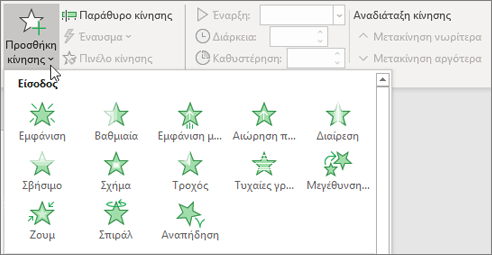Σχεδίαση παρουσίασης
Θέματα
-
Επιλέξτε την καρτέλα Σχεδίαση.
-
Επιλέξτε ένα από τα Θέματα.
-
Επιλέξτε μία από τις Παραλλαγές.
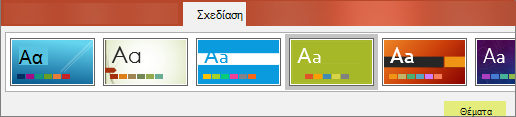
Εργαλείο σχεδίασης
-
Εισαγάγετε μία ή περισσότερες εικόνες, μια λίστα στοιχείων ή μια λίστα ημερομηνιών.
-
Θα ανοίξει το παράθυρο " σχεδιαστής ". Επιλέξτε το σχέδιο που θέλετε.
Μπορείτε επίσης να εμφανίσετε το Εργαλείο σχεδίασης, επιλέγοντας μια εικόνα και, στη συνέχεια, επιλέγοντας Σχεδίαση > Ιδέες σχεδίασης.
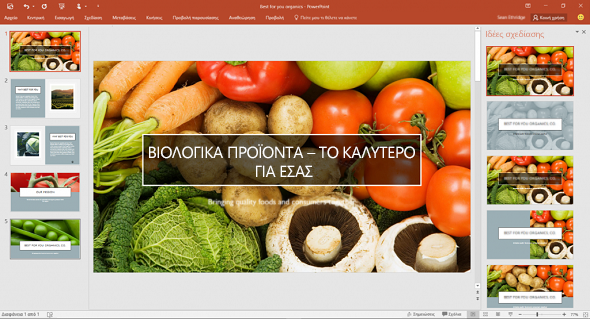
Προσθήκη μετάβασης μεταξύ διαφανειών
-
Επιλέξτε τη διαφάνεια στην οποία θέλετε να προσθέσετε μια μετάβαση.
-
Επιλέξτε την καρτέλα μεταβάσεις και τη μετάβαση που θέλετε. Θα κάνει αμέσως προεπισκόπηση.
-
Ορισμένες μεταβάσεις έχουν Επιλογές εφέ που μπορείτε να επιλέξετε.
Μπορείτε επίσης να ορίσετε τη διάρκεια της μετάβασης και να επιλέξετε εφαρμογή σε όλα για να εφαρμόσετε την ίδια μετάβαση σε όλες τις διαφάνειες.

Προσθήκη κινήσεων
-
Επιλέξτε το αντικείμενο ή το κείμενο στο οποίο θέλετε να προσθέσετε μια μετάβαση.
-
Επιλέξτε την καρτέλα κινήσεις και την κίνηση που θέλετε. Θα κάνει αμέσως προεπισκόπηση.
-
Ορισμένες κινήσεις έχουν Επιλογές εφέ που μπορείτε να επιλέξετε.
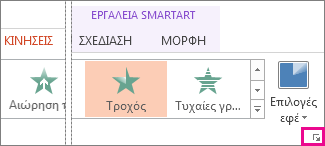
Διαχείριση κινήσεων και εφέ
-
Επιλέξτε το κείμενο ή το αντικείμενο στο οποίο θέλετε να προσθέσετε κίνηση.
-
Χρησιμοποιήστε τα αναπτυσσόμενα για να αλλάξετε τη στιγμή που θα ξεκινήσειη κίνηση, θα μαραθεί όταν κάνετε κλικ επάνωτης, με προηγούμενηή μετά από προηγούμενη κίνηση. Μπορείτε επίσης να επιλέξετε τη διάρκεια ή τον χρόνο καθυστέρησης .
-
Για να αλλάξετε κινήσεις, επιλέξτε Προσθήκη κίνησηςκαι επιλέξτε έναν νέο τύπο από το αναπτυσσόμενο μενού.
-
Για να δείτε όλα τα στοιχεία ελέγχου, επιλέξτε παράθυρο κίνησης.